Uwaga: Przypisanie użytkownikom uprawnień sudo jest równoznaczne z przyznaniem im uprawnień root. Upewnij się więc, że przypisujesz uprawnienia sudo właściwemu użytkownikowi.
Możesz przypisać uprawnienia sudo dowolnemu użytkownikowi za pomocą dwóch następujących metod:
- Dodaj użytkownika do pliku sudoers
- Dodaj użytkownika do grupy sudo
W tym artykule omówimy obie metody przypisywania uprawnień sudo. Polecenia omówione w tym artykule będą uruchamiane w systemie Debian 10 Buster.
Metoda 1: Dodaj użytkownika do pliku sudoers
Ta metoda przypisywania uprawnień sudo jest preferowana, ponieważ umożliwia przypisywanie użytkownikom restrykcyjnych uprawnień tylko do tych poleceń, które są absolutnie wymagane do wykonania zadania. Możesz to zrobić za pomocą /etc/sudoers plik, który pozwala w łatwy sposób kontrolować uprawnienia użytkowników. Wszystko, co musisz zrobić, to po prostu edytować /etc/sudoers plik i dodaj użytkownika, któremu chcesz przypisać uprawnienia sudo. Pamiętaj jednak, aby zawsze edytować /etc/sudoers plik za pomocą polecenia visudo, ponieważ zapewnia najbezpieczniejszy sposób edycji tego pliku. Polecenie visudo tworzy tymczasową kopię /etc/sudoers plik, w którym możesz dodać zadania związane z sudo. Następnie plik jest sprawdzany i weryfikowany pod kątem składni. W ten sposób pomaga zapobiegać wszelkim błędom konfiguracji, które w przeciwnym razie mogłyby zablokować dostęp do konta root.
Edytuj /etc/sudoersplik w następujący sposób:
Aby dodać użytkownika do pliku sudoers i przypisać mu wszystkie uprawnienia, dodaj następujący wpis w dół pliku, zastępowanie nazwy użytkownika z rzeczywistą nazwą użytkownika.
nazwa użytkownika WSZYSTKO=(WSZYSTKO) WSZYSTKOPrzykład:
Aby przypisać użytkownikowi o nazwie „tin” wszystkie uprawnienia roota, dodamy następujący wpis w pliku sudoers:
cyny WSZYSTKIE=(WSZYSTKIE) WSZYSTKIE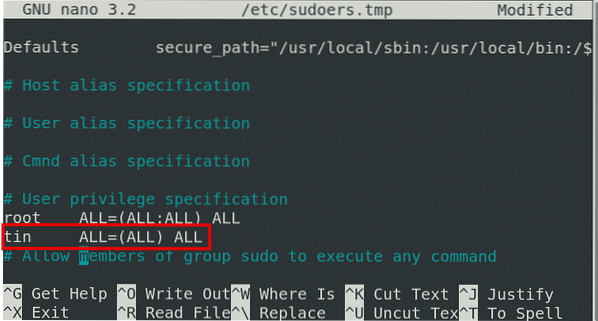
Aby przypisać uprawnienia tylko do określonych poleceń, dodaj następujące wpisy w /etc/sudoers plik:
- Alias polecenia
- Wejście dla użytkownika
Na przykład, aby przypisać użytkownikowi dostęp tylko do polecenia ponownego uruchomienia, dodaj następujący wpis w Sekcja specyfikacji Cmnd Alias z /etc/sudoers plik:
Będziesz także musiał dodać wpis dla użytkownika na dole file:tin ALL=(ALL) NOPASSWD: REBOOT
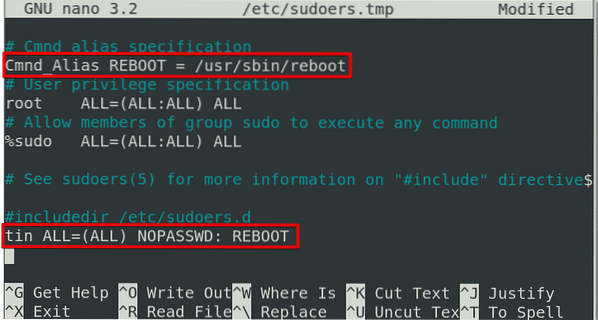
Gdy skończysz, zapisz i wyjdź z pliku.
Przetestuj dostęp do sudo
Przełącz się na konto użytkownika, do którego przypisałeś uprawnienia sudo i wprowadź następujące polecenie, zastępując Nazwa Użytkownika z rzeczywistą nazwą użytkownika:
$ su - nazwa użytkownikaPo wyświetleniu monitu o hasło podaj hasło do konta użytkownika. Następnie określony użytkownik może uruchomić polecenie reboot z uprawnieniami roota:
$ restart sudoMetoda 2: komenda modów użytkownika
Inną metodą dodania użytkownika do sudoers jest użycie polecenia „usermod”. Użyj tej metody, jeśli chcesz przypisać użytkownikowi wszystkie uprawnienia administracyjne.
W tej metodzie dodamy użytkownika do grupy sudo za pomocą polecenia usermod. Członkowie grupy sudo mogą uruchamiać dowolne polecenia z uprawnieniami roota.
Użyj następującego polecenia, aby dodać użytkownika do grupy sudo, zastępując Nazwa Użytkownika z rzeczywistą nazwą użytkownika.
$ sudo usermod -a -G sudo nazwa użytkownikaPrzykład:
$ sudo usermod -a -G sudo tinAby sprawdzić, czy użytkownik został dodany do grupy sudo, wprowadź następujące polecenie, zastępując Nazwa Użytkownika z rzeczywistą nazwą użytkownika:

Przetestuj dostęp do sudo
Przełącz się na konto użytkownika, do którego przypisałeś uprawnienia sudo i wprowadź następujące polecenie, zastępując Nazwa Użytkownika z rzeczywistą nazwą użytkownika:
Po wyświetleniu monitu o hasło podaj hasło do konta użytkownika. Następnie wpisz sudo, po którym następuje dowolne polecenie, które chcesz uruchomić z uprawnieniami roota:
System poprosi o hasło sudo. Wpisz hasło do konta użytkownika, a otrzymasz uprawnienia sudo.

W tym artykule pokazano, jak dodać użytkownika do sudoerów w systemie Debian 10 Buster za pomocą dwóch prostych metod. Dodanie użytkownika do grupy sudoers umożliwia im wykonywanie zadań administracyjnych z uprawnieniami roota. Upewnij się jednak, że przypisujesz uprawnienia sudo do właściwego użytkownika; w przeciwnym razie może spowodować zagrożenie bezpieczeństwa security.
 Phenquestions
Phenquestions


